Види та структура клавіатури

Останнім часом дедалі частіше почали зустрічатися герконовие клавіатури, тобто. клавіатуру яких під клавішами встановлено геркони (контакти в вакуумному цилиндрике, реагують на магнітне полі) і магніти. Позитивними моментами в клавіатурах є дуже довго служби (>геркони мало зношуються) і дуже м’яка посадка, отже працювати із нею легко і це приємно. Головна вада — залежність від зовнішніх магнітних… Читати ще >
Види та структура клавіатури (реферат, курсова, диплом, контрольна)
Сьогодні зустріти величезне розмаїтість клавіатур. Клавіатури бувають мембранними, напівмеханічними, механічними і герконовими.
Принцип дії мембранної клавіатури у тому, що з натисканні клавіші відбувається замикання двох мембран, повернення ж здійснюється за допомогою гумового бані. Основною перевагою такий клавіатури є його захищеність від проникнення всередину сторонніх речовин, наприклад крихти чи кави, недоліком — недовговічність, контакти, завдані на мембрану, часто мають здатність стиратися.
Напівмеханічна клавіатура більш довговічна, оскільки використовує нестирающиеся металеві контакти розташовані на друкованої платі, хоча повернення клавіші у ній досі здійснюється за допомогою гумового бані.
Механічні клавіатури від напівмеханічних тим, що замість гумового бані, для повернення клавіші використовується пружинка, значно подовжує життя клавіатури збільшує її надійність. Недоліком механічних і напівмеханічних клавіатур — незахищеність від влучення зовнішніх предметів.
Останнім часом дедалі частіше почали зустрічатися герконовие клавіатури, тобто. клавіатуру яких під клавішами встановлено геркони (контакти в вакуумному цилиндрике, реагують на магнітне полі) і магніти. Позитивними моментами в клавіатурах є дуже довго служби (>геркони мало зношуються) і дуже м’яка посадка, отже працювати із нею легко і це приємно. Головна вада — залежність від зовнішніх магнітних полів. Багато електронні прилади можуть виробляти магнітні поля, що впливають клавіатуру і викликати хибні спрацьовування клавіш. Якщо в вас є герконова клавіатура, можете проробити простий досвід: покладіть, а з нею стільниковий телефон, підключений до зарядному влаштуванню, і поспостерігайте над поведінкою комп’ютера. Клавіатура поводиться най не передбачуванішим чином від помилкового спрацьовування окремих клавіш до «сказу». Такий досвід можна й коїться з іншими електромагнітними пристроями, проте, не будь-яке влаштування і над будь-який ситуації створюватиме настільки значимі перешкоди.
Також клавіатури різняться за довжиною ходу. Природно, що вона більше, тим більше часу займе натискання клавіші. Але й маленька довга ходу — це добре, оскільки можуть призвести до частим випадковим натисканням. Тут головне спробувати різноманітні варіанти і підібрати щось найбільш зручний себе. До речі, деякі клавіатури часто мають здатність голосно стукати при натисканні клавіші. Це називається клік. Чим хороша клавіатура з кликом? Лише з тим, що ви будете точно знати, натиснули клавішу чи ні, що має уберегти вас випадкових натискань.
Ще одна параметр, як зазначалося вище — форма і місцезнаходження визначальних клавіш. Здебільшого клавіатури різняться за формою і розташуванню клавіші Enter. Вона то, можливо прямий як знака «-» або у вигляді дзеркальних відбиття літер «L» і «Р» .
" Ергономічної" є клавіатура, що має профіль алфавітній частини клавіатури є дугу, саме полі розбите на частини, своя під кожну руку, і наділена «підставкою на відпочинок рук». Вона, звісно, вродлива, але, по-перше, ця ергономіка з її підставкою займає значна частина місця на столі, тоді як у других, людині, не який володіє способом сліпий друку, доводиться постійно бігати очима з одного половини поля в іншу, постійно змінюючи фокусне відстань кришталика, що стомлює очі.
Багато клавіатури мають додаткові клавіші. Їх зазвичай три: дві з позначкою Microsoft’а і жодна із зображенням стрілочки котра вибирає б у списку. Це правда звані Windows клавіші. Вони досить зручні під час роботи у однойменній «операційній системі». Бо з допомогою їх натискання окремо чи сполученні з іншими клавішами, можна швидко виконувати такі часто використовувані операції, як виклик меню «Пуск», запуск «>Провідника» чи згортання всіх вікон. За інших операційні системи ці клавіші залишаються незатребуваними.
Дедалі частіше почали попадатися клавіатури з тим ще трьома додатковими клавішами. Зазвичай, ними намальований значок включення/виключення, місяць і сонечко (чи будильник) відповідно. Перша кнопка служить для відключення харчування комп’ютера. Друга клавіша посилає комп’ютер в режим сну, наприклад, коли потрібно на кілька днів відійти, що знижує споживання, а третя клавіша відповідно повертає комп’ютер в нормальний режим роботи, будить його.
Рідше, та все ж зустрічаються вже клавіатури з «інтернет клавішами». Це клавіші покликані полегшити навігацію з всесвітньої комп’ютерну мережу Internet. Вони, зазвичай, дозволяють підключитися/відключиться від мережі (у разі сполуки DialUp’ом), прийняти/відправити пошту, і натисканням однієї кнопки виходити поставлене сайт.
Є також, звані, «мультимедійні клавіші». Вони є керувати мультимедійним програвачем компакт дисків. З їхньою допомогою можна змінювати гучність, переходити від пісні до пісні вимальовується, почати/зупинити програвання, відкрити/закрити CD-ROM чи вимкнути звук.
Досить поширені клавіатури з кнопкою Fn чи Turbo, з допомогою яких можна змінити швидкість повтору символів клавіатурою і замкнути її.
Важливим під час виборів клавіатури, параметром є його розмір. Багато фірм виробники намагаючись уладнати цієї проблеми, видають різні варіанти її вирішення. Єдиним прийнятним методом зменшення розміру клавіатури без шкоди її зручності - це зменшення облямівки, і то, можливо, невеличке зменшення клавіш.
Слід також звернути увагу до деякі корисні дрібниці, що роблять роботу більш приємної і зручною. Якщо вже ви володієте, чи збираєтеся опанувати методом сліпий друку, вам вельми знадобляться звані «зачіпки», які, зазвичай, присутні на клавіатурах, на клавішах «F», «>J» і сірої «5». Також, слід звернути увагу на наявність значка FCC на звороті клавіатури, це, що клавіатура відповідає стандарту FCC і має низький рівень випромінювання. Також, зниження рівня випромінювання сприяє металеве дно, яке, при цьому, збільшує тривалість життя клавіатури. І останнє - колір нанесення російської розкладки. Якщо хочете постійно губитися і плутатися, вибирайте клавіатуру, де російська розкладка нанесена червоним кольором.
Є й бездротові клавіатури. Варіант ефектний, хоча клавіатура (у тих настільного комп’ютера, а чи не, скажімо, web-приставки) — здається, пристрій, якому провід заважає найменше.
Є, звісно, й різноманітні незвичні клавіатури як, наприклад, наступна: FlexisFX 100.
FlexisFX 100 — це клавіатура, що можна звернути й узяти з собою у подорож. FlexisFX 100 має суцільні гідності, що промовисто свідчить список її характеристик: герметичний, силіконовий, шалі-, грязе-, вологозахищений корпус; вона часто чиститься милом і води;
— відповідає розмірам літакових столиків; малу забезпечує простоту транспортування; відсутність рухомих частин зменшує можливість поломки; тактильна зворотний подібна стандартної клавіатурі; просте підключення; зайві батарейки.
Структура клавіатури
Загальний вигляд 101-клавішгної клавіатури подано на малюнку. Вона застосовується майже на всіх комп’ютерах.

Рисунок 1. Структура клавіатури.
Коли пригадаєте звичайну друкарську машинку — там теж є клавіатура і аналогія їх велика. Тільки клавіш на клавіатурі значно більше, і значення їх буває з першого погляду доволі не зрозуміле. Форма і розміщення клавіш на різних моделях клавіатур можуть відрізнятися.
По своєму призначенню клавіші на клавіатурі по груповані за певним призначенням, нараховується п’ять основних груп:
Алфавітно — цифрові клавіші, що називаються іноді клавішами друкарської машинки, оскільки вони майже повністю повторюють клавіші даного виробу (на малюнку розміщені на жовтому полі).
Службові клавіші (на малюнку самі клавіші позначені зеленим кольором).
Функціональні клавіші (знаходяться на зеленому полі).
Клавіші малого цифрового поля, які можна розглядати в якості цифрової клавіатури (на малюнку знаходяться на червоному полі).
Додаткові клавіші управління курсором (на малюнку знаходяться на синьому полі).
Алфавітно — цифрові клавіші найбільш чисельні і призначення для набору букв (прописних і заголовних, українських і англійських), цифр і різноманітних спеціальних знаків, в тому числі розділових знаків. Внизу нічим не помічена довга клавіша називається Spacebar або просто Space (пробіл) і призначена для написання пустого місця. Інші клавіші мають декілька позначень, тому що забезпечують друкування різних символів — в залежності від режиму клавіатури (регістру, якщо використовувати «машинописну» термінологію). До числа регістрів, що змінюють значення алфавітно — цифрових клавіш відносять:
Нижній регістр (режим написання рядкових або маленьких літер);
Верхній регістр (режим написання заголовних, тобто великих літер);
Латинський регістр (режим уведення літер англійського алфавіту);
Український регістр (режим уведення літер кирилиці). Такий режим застосовується в країнах, де слова утворюються літерами кирилиці. В других країнах можуть застосовуватися свої національні регістри, відповідно і клавіатури випускають з відповідними позначками на клавішах, наприклад китайські ієрогліфи.);
Ці регістри обов’язково поєднуються парами, в результаті маємо чотири комбіновані регістри: верхній і нижній англійські, а також верхній і нижній українські регістри.
Щоб зрозуміти як діють алфавітно — цифрові регістри звернемося до малюнка нижче, а потім ознайомимось з основними правилами уявного заповнення порожніх зон, яких на клавішах достатньо.
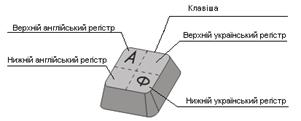
Правила:
в якості визначення для порожньої зони вибирається символ, що знаходиться в наступній (при русі по годинниковій стрілці) зоні;
якщо наступна зона виявилась порожньою, то вибирається символ з наступної зони;
незважаючи на те, що літери нанесені на клавіші тільки великі, на нижньому регістрі набирається лише прописна літера (маленька), а на верхньому велика.
Спочатку клавіатура вмикається на нижньому регістрі, але чи на українському чи на англійському, це залежить від налаштувань операційної системи. Способи перемикання регістрів стандартні для всіх операційних систем Windows і розглядатимемо нижче.
В багатьох випадках натискання будь-якої клавіші алфавітно — цифрового поля викликає миттєве відображення даного символу на екрані дисплея — цей ефект досягається програмними засобами. Місце де буде відображено наступний символ позначається спеціальним символом, який називається текстовим вказівником. Якщо відео система комп’ютера перебуває в графічному режимі (середовище операційної системи Windows) в такому випадку курсор називається графічним і має вигляд вертикальної лінії. Є ще текстовий режим відображення (наприклад в середовищі операційної системи MS DOS) і має вигляд горизонтальної лінії, схожої на значок підкреслення, в такому випадку вказівник називають текстовим. Н наступному малюнку показані приклади обох вказівників.

Службові клавіші забезпечують виконання різноманітних керуючих дій, в тому числі зміну регістрів, яких в дійсності набагато більше ніж ми розглянули.
Клавіша Esc (скорочено від Escape, що перекладі означає «втеча» або «порятунок») призначена для відміни будь-яких дій, відмови від продовження операції, виходу з меню і так далі. Натискання даної клавіші також призводить до завершення роботи деяких програм, що виконуються під керуванням операційної системи MS DOS, але у Windows такої реакції на натискання даної клавіші не передбачено.
Клавіша BackSpace (в дослівному перекладі — обернений пробіл), що позначається на клавіатурі збільшеною стрілкою вліво, — це клавіша повернення. Якщо ви наприклад, працюєте в текстовому редакторі, то при натисканні на цю клавішу буде видалено символ, що знаходиться попереду вказівника, а сам вказівник переміститься на одну позицію вліво.
Клавіша Tab — клавіша табуляції, яка, як правило, діє на нижньому регістрі і, якщо йде мова про текстовий документ, забезпечує переміщення вказівника вправо до наступної, спеціально виділеної позиції, що називається позицією табуляції. Цю клавішу зазвичай використовують для формування тексту відступами. Якщо дана клавіша буде натиснута у верхньому регістрі, то можливий варіант, що вказівник переміститься на одну позицію табуляції вліво.
Клавіша Enter (на деяких моделях клавіатур можуть позначатись як CR, Carriage Return або просто Return) є клавішею уведення, або клавішею повернення каретки, якщо використовувати «машинописну» термінологію. При наборі тексту, натискання на неї здійснює перехід на початок нового рядка. В сучасних текстових редакторах перехід на новий рядок здійснюється автоматично, а натискання даної клавіші призводить до формування нового абзацу.
Клавіша Caps Lock (скорочення від Capitals Lock — фіксування заголовних літер) призначення для перемикання клавіатури на верхній регістр. Насправді вона діє лише на клавіші літер, забезпечуючи уведення тільки великих літер. Дія інших клавіш залишається незмінною. Натискання даної клавіші призводить до постійної фіксації уведення заголовних літер, тобто її непотрібно постійно утримувати натиснутою. Щоб повернути клавіатуру в попередній режим уведення, достатньо натиснути її ще один раз.
Для полегшення роботи, на клавіатурі присутні світлові індикатори закріплені за тими клавішами, що забезпечують довгострокову фіксацію режиму. Один з індикаторів відображає режим роботи клавіші Caps Lock.
Клавіша Num Lock (від Number Lock — фіксація цифр) забезпечує перемикання, причому з фіксацією, режимів роботи малого цифрового поля клавіатури.
Клавіша Scroll Lock — це клавіша блокіровки перегляду. Призначена для активації такого режиму виведення на екран дисплею, при якому спроба переміщення вказівника призводить не до зміни положення вказівника, а до переміщення, відносно положення вказівника всього вмісту екрану.
Клавіша Shift (в дослівному перекладі — здвиг) забезпечує тимчасовий перехід з нижнього регістру на верхній, або навпаки, з верхнього на нижній — все залежить від стану режиму клавіші Caps Look. На відміну від попередньої клавіші, дія цієї клавіші короткочасна — її натискання не запам’ятовується. Тому для зміни дії інших клавіш, необхідно під час їх натискання тримати натиснутою клавішу Shift. Є два нюанси з роботою даної клавіші:
Клавіша Shift діє на всі алфавітно — цифрові клавіші — не тільки на літерні. При цьому її дія на клавіші, що не є літерними, ніяк не залежить від режиму клавіші Caps Lock.
Крім тимчасової зміни регістру для всіх алфавітно — цифрових клавіш, клавіша Shift забезпечує також тимчасове перемикання роботи алфавітно цифрового поля.
Клавіша Sift, які і деякі інші службові клавіші, для полегшення роботи, про дубльовані. У всіх випадках, за виключенням деяких ситуацій спеціально передбачених, однойменні клавіші поводять себе однаково.
Клавіша Ctrl (скорочено від Control — керуюча) самостійного значення, аналогічного до попередньої, не має, але при натисканні одночасно з іншою змінює дію останньої.
Клавіша Alt (скорочено від Alternative — змінюючи) також не має власного значення — вона лише змінює дію тієї клавіші, одночасно з якою натиснута.
Звідси можна зробити висновок, що клавіші Ctrl і Alt забезпечують наявність двох додаткових, службових регістрів клавіатури одночасно з тими, що розглядались раніше.
Клавіша Print Screen (друкування екрану) була раніше призначена для роздрукування на включеному принтері тієї інформації, яка була в даний момент на екрані дисплею комп’ютера. На даний момент її призначення інше. Фотографія вмісту екрану поміщається в буфер обміну операційної системи. Детальніше дану операцію розглянемо пізніше.
Клавіша Pause (пауза) призначена для зупинки роботи комп’ютера. Зазвичай це необхідно для зупинки зміни зображень на екрані дисплею, при динамічній її зміні, для того, щоб можна було детальніше з нею ознайомитись. Для продовження роботи достатньо натиснути клавішу Enter або будь-яку клавішу з алфавітно — цифрового поля.
Отже можна виділити серед службових клавіш, два їх різновиди: клавіші перемикачі і клавіші модифікатори.
Клавіші-перемикачі забезпечують зміну режимів роботи клавіатури з довгостроковою фіксацією. До них відносяться клавіші Caps Lock, Num Lock, Scroll Lock, а також клавіша Ins.
Клавіші модифікатори не діють протягом великого періоду часу, змінюючи ефект від натискання інших клавіш тільки тоді, коли вони самі натиснуті.
Функціональні клавіші F1-F12, як правило, програмуються для кожного програмного продукту і мають своє призначення. Але все-таки традиційно прийнято, що для виклику довідки використовують клавішу F1.
Мале цифрове поле може працювати в двох режимах:
у режимі уведення цифр.
у режимі управління курсором.
Перемикання між цими режимами, як вже розглядалося раніше застосовується за допомогою клавіші Num Lock (з фіксацією) або клавішею Shift (без фіксування).
У режимі уведення цифр мале цифрове поле нагадує клавіатуру калькулятора, забезпечуючи більш прийнятний режим уведення цифр і арифметичних операцій.
В режимі управління вказівником клавіші допоміжної цифрової клавіатури служать для переміщення вказівника по екрану дисплея, перегортання сторінок і виконання деяких керуючих дій. В такому випадку допоміжну клавіатуру можна назвати клавішами управління курсором. Клавіші які не мають подвійних позначок на своїй поверхні працюють в обох режимах однаково.
Додаткові клавіші управління вказівником копіюють клавіші малого цифрового поля — їх основне призначення, забезпечити комфортну роботу користувача. Клавіші і v, тобто клавіші з стрілками, призначені для переміщення вказівника відповідно напрямку вказаного стрілкою на один символ. Клавіша Home (перекладається як початкове положення, початок) забезпечує переміщення вказівника на початок рядка. Клавіша End (закінчення) призначена для переміщення вказівника на місце останнього символу в рядочку. Клавіші PageUp і PageDown забезпечують переміщення вказівника на одну сторінку вгору і відповідно вниз. (Дослівний переклад Сторінка Вгору і відповідно Сторінка Вниз). Причому необхідно враховувати, що сторінка тексту на екрані не відповідає сторінці формату А4 чи А5, і відповідно пере листування відбуватиметься екранними сторінками. Клавіша Ins (або Insert — вставити), якщо йде мова про підготовку текстового документу, то ця кнопка забезпечує перемикання режимів уведення вставкою, або заміщенням.
В режимі заміщенням кожен новий надрукований символ замінює на екрані той, що відмічений на даний момент вказівником. В режимі вставкою символ, що уводиться, поміщується перед символом який позначений вказівником. Частина рядочок, що знаходиться після вказівника переміщується, а один символ вправо.
Клавіша Del (або Delete — видалити) при підготовці текстового документу призначена для видалення відміченого вказівником символу чи символу, що знаходиться після графічного вказівника. Частина рядочку, що знаходиться після видаленого символу автоматично переміститься на один символ вліво.